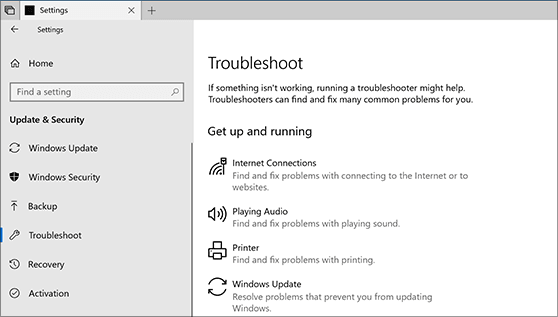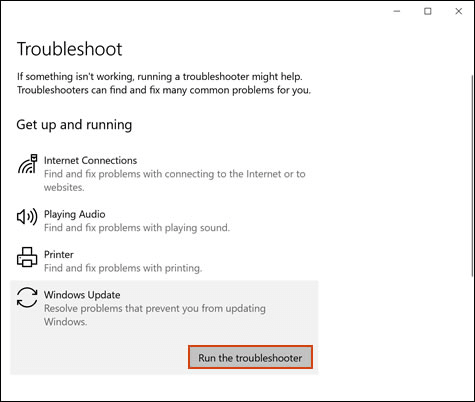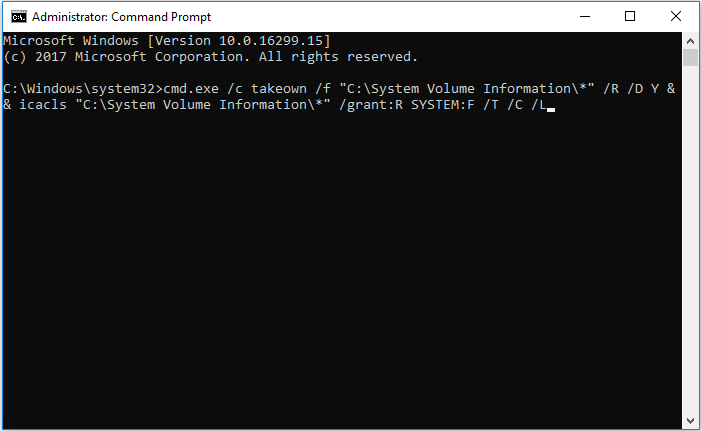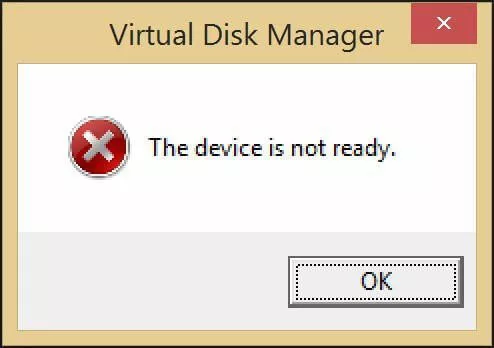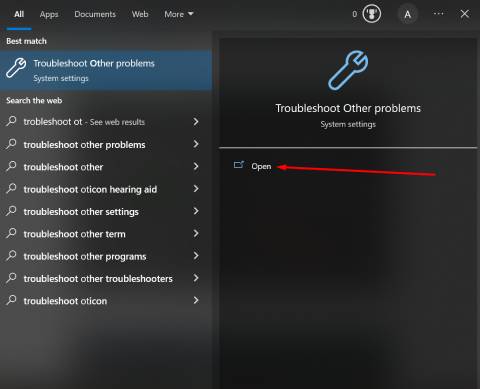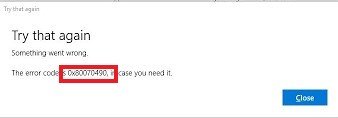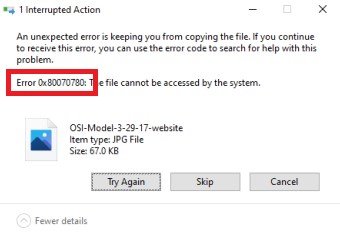Windows 10'daki Windows Güncelleştirme Hatası 0x80080005 Nasıl Düzeltilir?“Güncelleme hatası 0x80080005 için bir çözüm yolu var mı? Aynı hatanın çıktığı birçok başarısız denemem oldu.”
Windows 10 bilgisayarınızda Windows güncelleştirme hatası 0x80080005 ile karşılaştınız mı? Eğer cevap evetse, o halde endişe etmeyin! Yalnız değilsiniz. Birçok kullanıcı Windows işletim sistemini güncelleştirmeye çalışırken bu sorunla karşı karşıya geldi. Fakat şanslısınız ki, hiç vakit kaybetmeden bu sorunu çözmenize yardımcı olabilecek birkaç etkili çözümümüz var. Bu makalede, sizlere Windows güncelleştirme hatası 0x80080005'i en iyi 7 adımda hızlıca ve kolayca çözmek için tam bir kılavuz sunacağız. Öyleyse hadi başlayalım!
- Bölüm 1: Windows Güncelleştirme Hatası 0x80080005 Nedir?
- Bölüm 2: Windows 10 0x80080005 Hatasına Ne Sebep Olur?
-
Bölüm 3: Windows 10'da Windows Güncelleştirme Hatası 0x80080005 Nasıl Düzeltilir?
- Yol 1: [Ek İpucu] Windows Güncelleştirmesinden Sonra Kayıp Verileri Nasıl Kurtarabiliriz?ÖNEMLİ
- Yol 2: Windows 10'da Windows Güncelleştirme Sorun Gidericiyi Açma
- Yol 3: Antivirüs Yazılımını Devre Dışı Bırakma
- Yol 4: Hata 0x80080005'i Çözmek İçin Windows Güncelleştirme Yardımcısı'nı Kullanma
- Yol 5: SFC (Sistem Dosyası Denetleyicisi) Komutunu Kullanma
- Yol 6: Windows Güncelleştirme Önbelleğini Temizleyerek Hata 0x80080005'i Çözme
- Yol 7: Sistem Hacmi Bilgi Dizininin Sahipliğini Alma
- Bölüm 4: Windows 10'da Güncelleştirme Hatası 0x80080005'den Nasıl Kaçınılır?

Bölüm 1: Windows Güncelleştirme Hatası 0x80080005 Nedir?
Windows güncelleştirme hatası 0x80080005, Windows 10 güncelleştirmelerini indirirken veya kurarken beliren bir hata kodudur. Bu can sıkıcı hata kodu çoğu zaman bozulmuş önemli Windows dosyalarının veya yanlış yapılandırılmış Windows güncelleştirme bileşenleri ile alakalıdır. Bu hata kodunu derhal çözmek sisteminizin işlevli ve güvenli bir şekilde çalışması için önemlidir.
Bölüm 2: Windows 10 0x80080005 Hatasına Ne Sebep Olur?
Hata kodu 0x80080005'in yeri, genellikle Windows kurulum anahtarı veya güncelleştirmeler ile ilişkilendirilebilen çeşitli durumlar ile nitelendirilebilir. Aşağıda kullanıcıların geribildirimlerini temel alarak bu sorun adına yaygın olarak bildirilen sebepleri liste haline getirdik:
- Düzensiz İnternet Bağlantısı:
Zayıf internet bağlantısı bu sorunun arkasındaki suçlu olabilir. Bağlantıdaki hatalar bu hata kodu nedeniyle Windows 10 güncelleştirmelerini indirirken kesintiye neden olabilir. - Yetersiz Depolama Alanı:
Yetersiz depolama alanı bu hatanın bir başka yaygın sebebidir. Sisteminizde Windows 10 güncelleştirmesini indirebilecek yeterli alanı yoksa, bu durum hata 0x80080005'e neden olabilir. - Bozuk Kayıt Anahtarları:
Windows'daki kayıt anahtarları işletim sistemindeki çeşitli yönleri kontrol etmek ile sorumludur. Bu anahtarlar bozuk veya hasarlıysa, bu durum hata 0x80080005'e neden olabilir. - Bozuk Sistem Dosyaları:
Bozuk sistem dosyalarının da bu hata koduna yol açtıkları bilinir. Eğer herhangi bir sistem dosyanız düzgün bir şekilde işlevini yerine getiremiyorsa, bu durum hata 0x80080005'in sebebi olabilir. - Güncel Olmayan BIOS Sistemi:
Güncel olmayan BIOS sistemi de ayrıca bu sorunun nedeni olabilir. Eğer sisteminizin BIOS'u güncel değilse, bu durum hata 0x80080005'e neden olabilir.
Bölüm 3: Windows 10'da Windows Güncelleştirme Hatası 0x80080005 Nasıl Düzeltilir?
Windows 10 güncelleştirme hatası 0x80080005 çözmek için zor bir problem olabilir. Neyse ki, sisteminizin tekrar düzgün bir şekilde çalışabilmesi için birkaç yöntem uygulayabilirsiniz. İşte bu sorunu çözmek için en iyi 7 yol:
Yol 1: [Ek İpucu] Windows Güncelleştirmesinden Sonra Kayıp Verileri Nasıl Kurtarabiliriz?
Eğer Windows Güncelleştirmesinden sonra kayıp verilerinizi kurtarmak için bir yol arıyorsanız, 4DDiG Windows Veri Kurtarma yazılımını kullanmanızı öneriyoruz. Bu güçlü yazılım laptoplar, bilgisayarlar, harici sürücüler, USB flash bellekler, hatta SD kartları içeren çeşitli kaynaklardan veri kurtarmanıza yardımcı olacak. 1000+ dosya türünü kurtarabilme yeteneği ile, bu yazılımın kayıp fotoğrafları, videoları, dökümanları, ve sesleri kurtarmanıza yardımı olacağından emin olabilirsiniz. Ayrıca, 4DDiG bilgisayar veya cihazınızdaki kazara silinme, kayıp bölümler ve diğer birçok sebepten dolayı kaybolan dosyaları kurtarabilir. Öyleyse eğer Windows güncelleştirmesi sonrası kayıp verileri kurtarma konusunda yardıma ihtiyacınız varsa 4DDiG Windows Veri Kurtarma yazılımını denemekten çekinmeyiniz.
- Kazara silinme, biçimlendirme, bölünmüş alan içeren, bozuk, arızalı sistem, virüs saldırısı, vb. sebeplerden dolayı kaybolan dosyaları kurtarma.
- Fotoğraflar, videolar, dökümanlar, ve ses içeren 1000+ dosya türünü kurtarma.
- Laptop/PC, dahili & harici sürücü, USB flash bellek, SD kart vb. cihazlardan veri kurtarma.
- NAS (Ağa bağlı depolama) depolama alanındaki silinen dökümanları, fotoğrafları, videoları kurtarma.
- Veri Kurtarımını Gerçekleştirme ve Tüm Durumlar için Onarımın Tek Çözümü
PC İçin
Güvenli İndirme
MAC İçin
Güvenli İndirme
4DDiG Windows Veri Kurtarma yazılımını çalıştırınız, ardından taramak istediğiniz diski seçiniz ve tarayınız.

4DDiG seçilen sürücüyü kaybolan veri için inceleyecek. Bulamadığınız hedef dosyaları arayabilir veya panelin sağ köşesindeki Filtrele seçeneğini kullanarak sınırlandırabilirsiniz.

Hedef dosyaları bulduktan sonra, onları inceleyebilir ve güvenli bir yere taşıyabilirsiniz. Disk üzerine yazma ve kalıcı veri kaybı olması halinde, lütfen dosyaları kaybettiğiniz aynı bölgeye kaydetmeyiniz.

Yol 2: Windows 10'da Windows Güncelleştirme Sorun Gidericiyi Açma
Yapabileceğiniz ilk şey Windows Güncelleştirme Sorun Gidericiyi açmak olacaktır. Bu yazılım hata kodu 0x80080005'i içeren yaygın Windows 10 güncelleştirme sorunlarını tespit edebilir ve çözebilir. Kullanmak için, şu adımları takip ediniz:
- Ayarlar'ı açmak için klavyenizdeki Windows logo tuşu + I tuşuna basınız.
- Güncelleştirme ve Güvenlik seçeneğine tıklayınız.
Sol panelden Sorun Giderici'yi seçiniz.

Windows Güncelleştirme'yi seçiniz ve Sorun Giderici'yi başlatınız.

- Sorun giderici aşamasını tamamlamak için ekran talimatlarını takip ediniz.
- Tamamlandığında, bilgisayarınızı yeniden başlatınız ve hata 0x80080005'in çözülüp çözülmediğini kontrol ediniz.
Yol 3: Antivirüs Yazılımını Devre Dışı Bırakma
Bazen, antivirüs yazılımınız Windows 10 güncelleştirme aşamasına karışabilir ve hata kodu 0x80080005'e neden olur. Bu sorunu çözmek için, antivirüsünüzü geçici olarak kapatmanız gerekiyor. Bu çözüm herhangi bir 3. şahıs program karışmadan Windows Güncelleştirme aşamasının tamamlanması için yeterli zamanı sağlayacaktır. Tamamlandığında, antivirüs yazılımınızı tekrardan aktif edebilirsiniz.
Yol 4: Hata 0x80080005'i Çözmek İçin Windows Güncelleştirme Yardımcısı'nı Kullanma
Eğer yukarıdaki yöntemler işe yaramadıysa, bu sorunu çözmek için Windows Güncelleştirme Yardımcısı'nı kullanmayı deneyebilirsiniz. Windows Güncelleştirme Yardımcısı Microsoft tarafından çıkarılan, üyelerin Windows 10 sistemlerini hızlıca ve kolayca güncelleştirmelerine yardımcı olan resmi bir yazılımdır. Kullanmak için, şu adımları takip ediniz:
- Bilgisayarınıza Windows Güncelleştirme Yardımcısı'nı indiriniz ve kurunuz.
- Programı çalıştırınız ve Şimdi Güncelleştir butonuna tıklayınız.
- Güncelleştirme aşamasını tamamlamak için ekran talimatlarını takip ediniz.
Bilgisayarınızı yeniden başlatınız ve hata 0x80080005'in çözülüp çözülmediğini kontrol ediniz.

Yol 5: SFC (Sistem Dosyası Denetleyicisi) Komutunu Kullanma
Bozuk veya hasarlı sistem dosyaları da ayrıca bu sorunun nedeni olabilir. Bu durumda bozuk sistem dosyalarını onarmak için SFC komutunu kullanmanız gerekmektedir. Komutu kullanmak için, şu adımları takip ediniz:
- Klavyenizden, Windows logo tuşu + X tuşuna aynı anda basınız ve Komut İstemi'ni seçiniz.
- sfc /scannow komut satırını yazınız ve Enter tuşuna basınız.
- Sürecin tamamlanmasını bekleyiniz. tamamlandığında, bilgisayarınızı yeniden başlatınız ve hata 0x80080005'in çözülüp çözülmediğini kontrol ediniz.
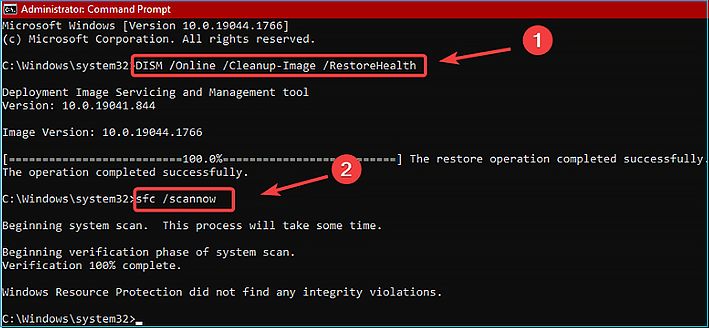
Yol 6: Windows Güncelleştirme Önbelleğini Temizleyerek Hata 0x80080005'i Çözme
Windows Güncelleştirme Önbelleği bazen hata kodu 0x80080005'e sebep olan bir bozulma yaşayabilir veya hasar alabilir. Bu durumda, sorunu çözmek için Windows Güncelleştirme Önbelleği'ni temizlemeniz gerekmektedir. Temizlemek için, şu adımları takip ediniz:
- Klavyenizdeki Windows logo tuşu + R tuşuna aynı anda basınız ve Çalıştır arama kutusunun içine services.msc yazınız.
- Windows Güncelleştirme'nin yerini bulmak için aşağıya kaydırınız ve çift tıklayınız.
- Durdur seçeneğine, ardından Tamam seçeneğine basınız.
- C:\Windows\SoftwareDistribution\Download klasörüne gidiniz, ve bu klasörün içindeki bütün dosyaları siliniz.
- Bu adımdan sonra, tekrardan Services penceresine dönünüz, Windows Güncelleştirme seçeneğine sağ tıklayınız, ardından Başlat seçeneğine tıklayınız.
- Bilgisayarınızı yeniden başlatınız ve hata 0x80080005'in çözülüp çözülmediğini kontrol ediniz.
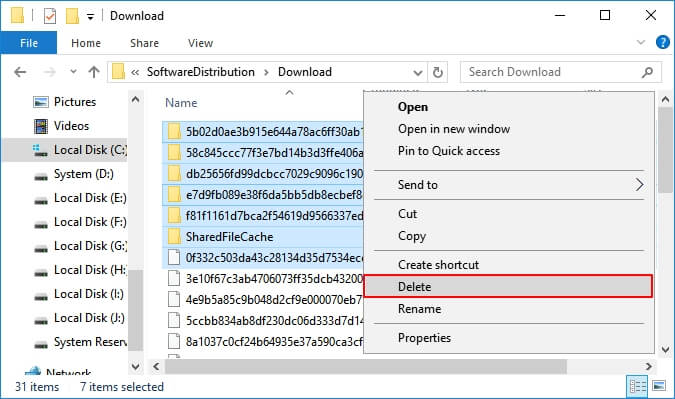
Yol 7: Sistem Hacmi Bilgi Dizininin Sahipliğini Alma
Bazen, Sistem Hacmi Bilgi Dizini'ne erişiminiz olmazsa da hata kodu 0x80080005 ile karşı karşıya gelebilirsiniz. Bu sorunu çözmek için, dizinin sahipliğini almalı ve kendinize tam kontrol izni vermelisiniz. İzni vermek için, şu adımları takip ediniz:
- Arama kutusuna "Komut İstemi" yazınız ve yönetici olarak çalıştırınız.
- "takeown /F C:\System Volume Information\" yazdıktan sonra Enter tuşuna basınız.
- "icacls C:\System Volume Information"/grant administrators:F" yazıp tekrardan Enter tuşuna basınız.
Bilgisayarınızı yeniden başlatınız ve hata 0x80080005'in çözülüp çözülmediğini kontrol ediniz.

Yukarıdaki bütün yöntemleri denediğinizde, Windows 10'daki hata kodu 0x80080005'i çözebilmelisiniz. Eğer sorun sürüyorsa, o zaman daha fazla yardım için Microsoft Destek ile iletişime geçmek en iyisi olacaktır. Sisteminizin ihtiyaçlarına özel daha belirgin adımlar ve çözümler sunabilirler.
Bölüm 4: Windows 10'da Güncelleştirme Hatası 0x80080005'den Nasıl Kaçınılır?
Windows 10 sisteminizi güncel tutmak hata kodu 0x80080005'den kaçınmanın en iyi yoludur. Bunu yapmak için, en son sürüm güncelleştirmeleri kurduğunuzdan emin olunuz ve güncelleştirme sırasında müdahale edebilecek herhangi üçüncü şahıs programları devre dışı bırakınız. Ayrıca, antivirüs yazılımınızın indirme sürecini engelleyip engellemediğini veya yavaşlatıp yavaşlatmadığını kontrol etmeli ve ayarlarını ona göre düzenlemelisiniz.
Son Düşünceler
Umarız ki bu kılavuz Windows 10'da hata kodu 0x80080005'i nasıl çözebileceğinizi anlamanıza yardımcı olabilmiştir. Sorun gidericiyi çalıştırmaktan ve antivirüs programlarını devre dışı bırakmak için veri kurtarma yazılımı kullanmaktan sistem dosyalarınızın sahipliğini almaya kadar - Sizlere bu sorunu çözebilmek için yedi farklı yöntem sunduk. İleride tekrar Windows güncelleştirme hatası 0x80080005 ile karşı karşıya kalmaktan kaçınmak için, Windows 10 sisteminizin güncel olduğundan emin olunuz, Güncelleştirmelere müdahale edebilecek herhangi üçüncü parti programlarını devre dışı bırakınız, ve eğer önemliyse antivirüs yazılımınızın ayarlarını düzenleyiniz. Ayrıca, 4DDiG Windows Veri Kurtarma sistem güncelleştirmeleri sorunlara neden olduktan sonra kaybolan verileri kurtarmakta size yardımcı olabilecek güçlü bir yazılımdır. Bu yüzden yardıma ihtiyacınız olduğunda bu yazılımı denemekten çekinmeyiniz.